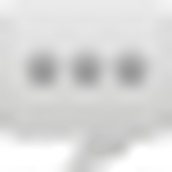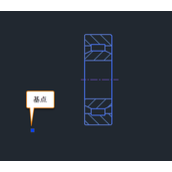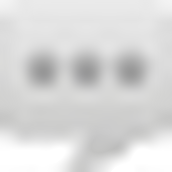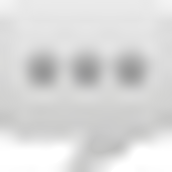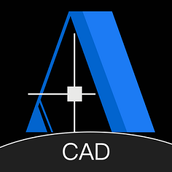CAD如何快速绘制等距曲线?有很多小伙伴还不知道怎么操作,别着急,今天小编给大家带来了CAD快速绘制等距曲线的技巧,还不知道的小伙伴快来学习一下吧,希望能够帮助到大家。
第1步
第一步,绘制两条平行直线,设置点为定数等分,如图所示。

第2步
第二步,分别将两条罩槐直线定数等分为10,如图所示。

第3步
第三步,选择样条曲线,按照图被标注的点进行绘制,如图所示。

第4步
第四步,绘制完毕后,右击选择确定,如图所示。

第5步
第五步,将辅助线和点标注线删除,最终效果如图宙肺叮所示。驾岔


以上就是小编给大家带来了的全部内容了,感谢大家的阅读!更多相关教程请关注本站。